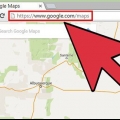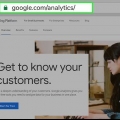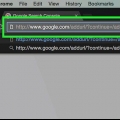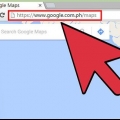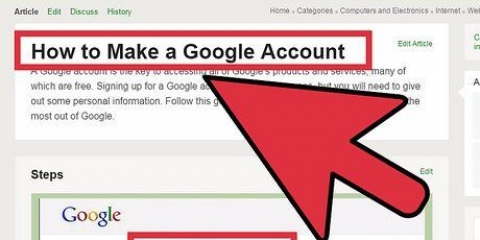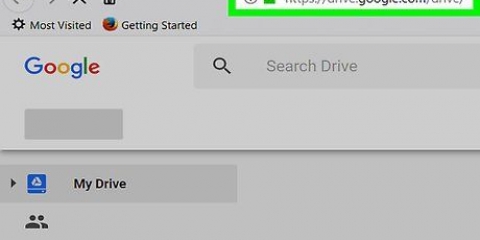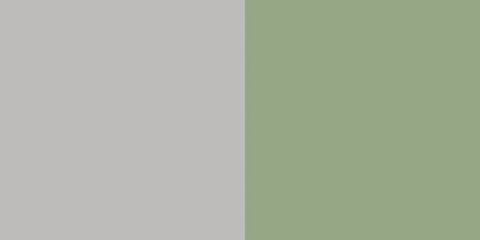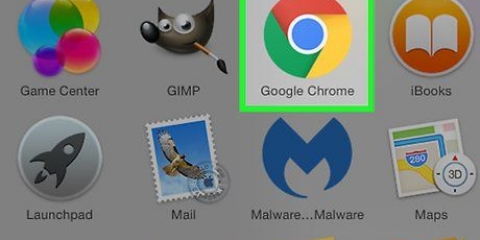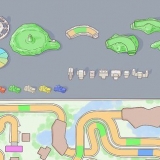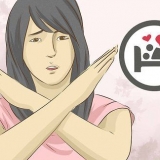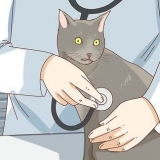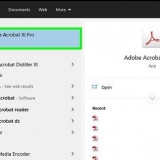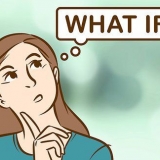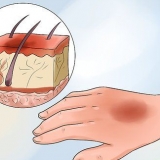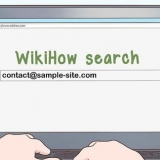Klicka här för att lära dig hur du lägger till spårnings-ID:t i den klassiska mallen. Klicka här för att lära dig hur du uppgraderar den klassiska mallen till den nya mallen.








Lägg till google analytics i blogger
Google Analytics ger dig insikt i vem som besöker din Blogger-blogg och varifrån dina besökare kommer. För att installera Google Analytics på Blogger behöver du en aktiv Blogger-blogg. Om din blogg skapades efter 2006 kan du använda de första stegen i den här artikeln. Om du har en äldre blogg och fortfarande använder den klassiska mallen måste du vidta andra steg eller uppdatera din bloggs mall. Det kan ta upp till 24 timmar efter installationen innan Google Analytics börjar fungera.
Steg
Metod 1 av 4: Skapa ett Google Analytics-konto

1. Om du inte har ett Google-konto ännu, skapa ett nu. Gå till Google.com, klicka på Logga in och sedan Skapa ett konto.

2. Klicka här för att gå till Google Analytics-webbplatsen.

3. Klicka på Skapa ett konto. Om du inte är inloggad ännu, gör det nu och ange ditt Google-användarnamn och lösenord.

4. Spara dina kommunikationsinställningar. Första gången du loggar in på Google Analytics blir du ombedd att spara dina kommunikationsinställningar. Om du inte vill att Google Analytics ska skicka e-post till dig, avmarkera rutorna som visas och klicka på Spara inställningar.

5. Börja använda Google Analytics. Klicka på Registrera dig för att börja använda Google Analytics direkt.

6. Ange ett kontonamn. I fältet Kontonamn anger du ett namn för ditt Google Analytics-konto.
Ditt kontonamn kan till exempel vara namnet på din Blogger-webblogg, men även ditt Google-användarnamn eller vilken kombination av ord du vill.

7. Ange namnet på din Blogger-blogg. I fältet Webbplatsnamn anger du namnet på din Blogger-blogg.
Namnet på din blogg behöver inte matcha namnet du anger i Google Analytics, men om du har flera bloggar är det bra att ange rätt namn så att du kan hålla isär sajterna.

8. Lägg till webbadressen till din Blogger-blogg. Ange länken till din Blogger-blogg i fältet Webbadress.
Se till att du också får http:// stiga på.
Metod 2 av 4: Lägg till spårnings-ID:t för Google Analytics i din Blogger-blogg

1. Skaffa ditt spårnings-ID för Google Analytics. Bläddra till botten av sidan och klicka på Hämta spårnings-ID.

2. Läs användarvillkoren för Google Analytics och klicka på Jag accepterar. Om du klickar på Godkänn inte kommer du inte att kunna använda Google Analytics.

3. Kopiera ditt spårnings-ID. Välj den alfanumeriska koden under rubriken Spårnings-ID och kopiera den.
Du kan också skriva ner koden.

4. Gå till Blogger och logga in på ditt konto.
Om du redan är inloggad på ditt Google-konto behöver du inte göra detta längre.

5. Klicka på Inställningar i menyn till vänster på sidan. Om du inte ser en inställningsmeny använder du den klassiska mallen.

6. Klistra in ditt Google Analytics-spårnings-ID i fältet under rubriken Analytics Web ID.
Metod 3 av 4: Lägga till Google Analytics spårnings-ID till en klassisk Blogger-mall
För att uppdatera din bloggmall, klicka här.

1. Få din spårningskod. Du hittar detta på Google Analytics under rubriken Det här är din spårningskod. Välj koden och kopiera den.

2. Gå till fliken Mall. Klicka på fliken Mall högst upp på skärmen för att gå till din bloggs mallkod.

3. Lägg till Google Analytics-koden i HTML-koden för din mall. Bläddra igenom koden tills du ser koden fynd. Klistra in Google Analytics-koden i den vita raden ovanför den här koden.

4. Spara dina ändringar. Klicka på Spara ändringar.
Metod 4 av 4: Uppdatera din Blogger-mall

1. Klicka på fliken Mall.

2. Klicka på Anpassa layout.

3. Klicka på Uppgradera din mall.

4. Välj en ny mall och klicka på Använd.
Om du vill ha tillbaka den klassiska mallen kan du scrolla ner på mallsidan och klicka på Tillbaka till klassisk mall. Klicka nu på Uppgradera mall.
"Lägg till google analytics i blogger"
Оцените, пожалуйста статью